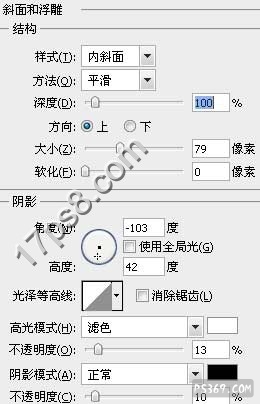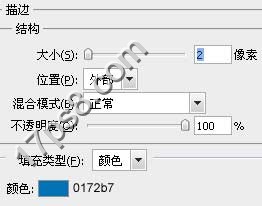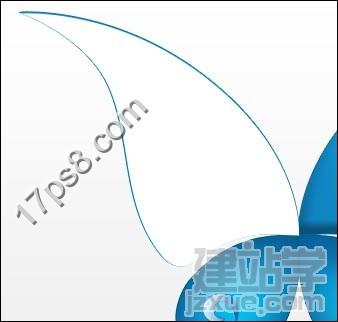|
本教材学习如何用photoshop的钢笔和图层样式打造一个蓝色卡通矢量蝴蝶。 先看效果图
新建文档1280x1024像素,建新层,填充白色,添加图层样式。
效果如下。
建新层,用钢笔画出下图类似树叶的现状,填充黑色。
建新层,用钢笔做下图所示形状,填充黑色。
添加图层样式。
复制一个到另一侧,整体效果如下,这是蝴蝶的翅膀。
下面制作蝴蝶翅膀上的装饰花纹,建新层,用钢笔做下图所示形状,填充黑色。
添加图层样式。
合并这2个花纹层,复制一层缩小,位置如下。
复制左侧翅膀层,清除图层样式,颜色白色,稍微缩小一些。
添加蒙版,黑白直线渐变,图层模式叠加,效果如下,复制一层到右边翅膀位置。
建新层,用钢笔画出蝴蝶触须路径,填充任意样式,添加渐变叠加样式(设置请参考上面截图),然后复制一层挪到右侧,成为一对触须。
合并除背景外所有层,ctrl+T垂直翻转,位置如下,添加蒙版,黑白直线渐变,这是倒影。
(责任编辑:admin) |